일반 연결 사전 조건
다음은 인스턴스에 연결하기 위한 일반적인 사전 조건입니다. 선택한 연결 옵션과 관련된 추가 사전 조건이 있을 수 있습니다.
일반적인 사전 요구 사항
-
인스턴스가 상태 확인을 통과했는지 확인합니다. 인스턴스가 연결 요청을 수락할 준비가 될 때까지 몇 분 정도 걸릴 수 있습니다. 자세한 내용은 상태 확인 보기 단원을 참조하십시오.
필수 인스턴스 세부 정보 가져오기
인스턴스 연결을 준비하려면 Amazon EC2 콘솔에서 또는 명령줄을 사용하여 다음 정보를 확인하세요.
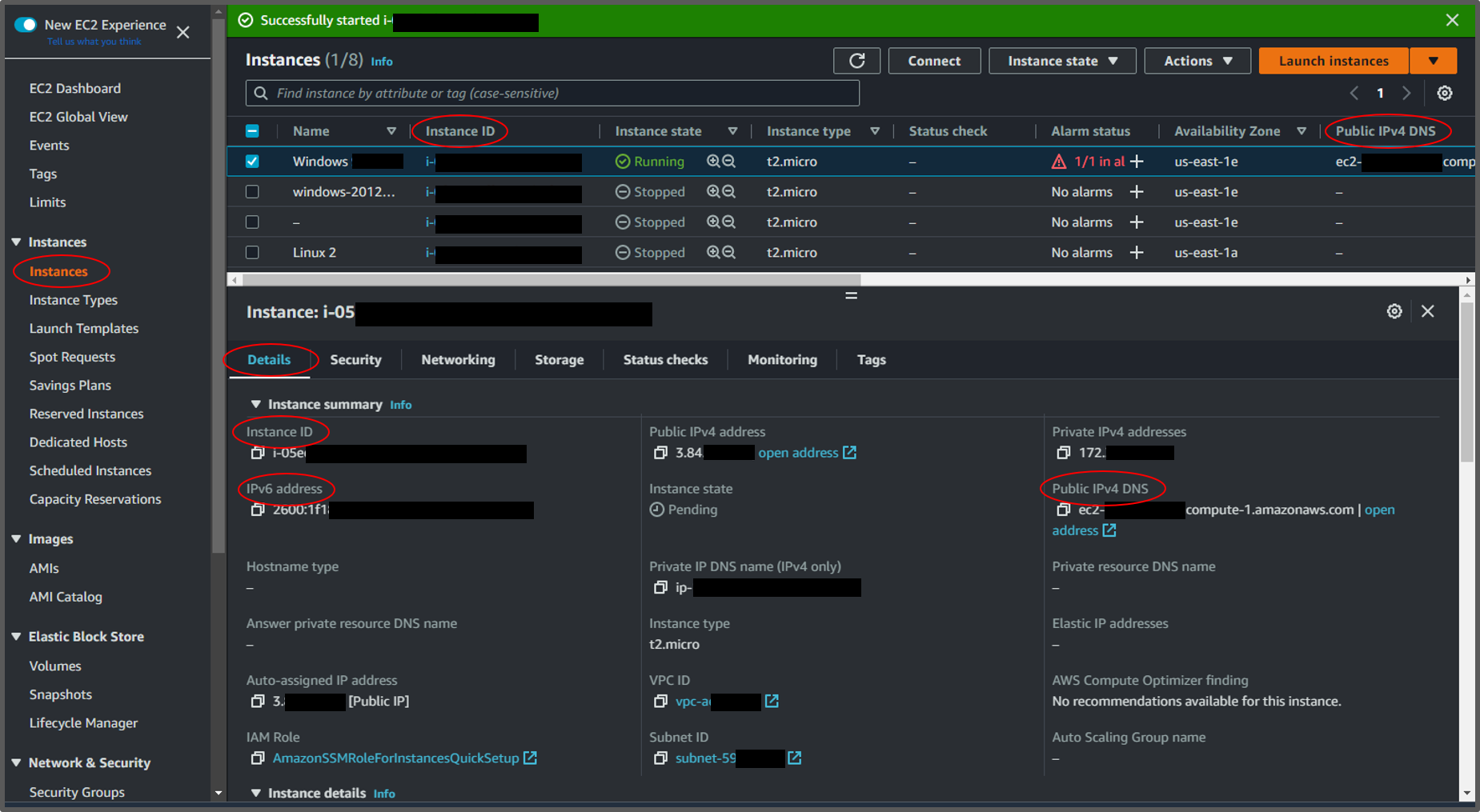
-
인스턴스의 퍼블릭 DNS 이름을 가져옵니다.
Amazon EC2 콘솔에서 인스턴스의 퍼블릭 DNS를 가져올 수 있습니다. 인스턴스 창의 퍼블릭 IPv4 DNS 열을 확인합니다. 이 열이 숨겨져 있는 경우 화면의 오른쪽 위에서 설정 아이콘(
 )을 선택하고 퍼블릭 IPv4 DNS를 선택합니다. 인스턴스 창의 인스턴스 정보 섹션에서도 퍼블릭 DNS를 찾을 수 있습니다. Amazon EC2 콘솔의 인스턴스 창에서 인스턴스를 선택하면 해당 인스턴스에 대한 정보가 페이지 하단에 표시됩니다. 세부 정보 탭에서 퍼블릭 IPv4 DNS를 찾습니다.
)을 선택하고 퍼블릭 IPv4 DNS를 선택합니다. 인스턴스 창의 인스턴스 정보 섹션에서도 퍼블릭 DNS를 찾을 수 있습니다. Amazon EC2 콘솔의 인스턴스 창에서 인스턴스를 선택하면 해당 인스턴스에 대한 정보가 페이지 하단에 표시됩니다. 세부 정보 탭에서 퍼블릭 IPv4 DNS를 찾습니다.원하는 경우 describe-instances
(AWS CLI) 또는 Get-EC2Instance(AWS Tools for Windows PowerShell) 명령을 사용할 수 있습니다. 퍼블릭 IPv4 DNS가 표시되지 않는 경우 인스턴스 상태가 실행 중이고 프라이빗 서브넷에서 인스턴스를 시작하지 않았는지 확인합니다. 인스턴스 시작 마법사를 사용하여 인스턴스를 시작한 경우 네트워크 설정에서 퍼블릭 IP 자동 할당 필드를 편집하고 값을 비활성화로 변경했을 수 있습니다. 퍼블릭 IP 자동 할당 옵션을 비활성화하면 시작 시 인스턴스에 퍼블릭 IP 주소가 할당되지 않습니다.
-
(IPv6 전용 인스턴스) 인스턴스의 IPv6 주소를 가져옵니다.
인스턴스에 IPv6 주소를 할당했다면 퍼블릭 IPv4 주소나 퍼블릭 IPv4 DNS 호스트 이름 대신 IPv6 주소를 사용하여 인스턴스에 연결할 수도 있습니다. 로컬 컴퓨터에 IPv6 주소가 있고 IPv6를 사용하도록 컴퓨터를 구성해야 합니다. Amazon EC2 콘솔에서 인스턴스의 IPv6 주소를 가져올 수 있습니다. 인스턴스 창의 IPv6 IP 열을 확인합니다. 또는 인스턴스 정보 섹션에서 IPv6 주소를 찾을 수 있습니다. Amazon EC2 콘솔의 인스턴스 창에서 인스턴스를 선택하면 해당 인스턴스에 대한 정보가 페이지 하단에 표시됩니다. 세부 정보 탭에서 IPv6 주소를 찾습니다.
원하는 경우 describe-instances
(AWS CLI) 또는 Get-EC2Instance(AWS Tools for Windows PowerShell) 명령을 사용할 수 있습니다. IPv6에 대한 자세한 내용은 IPv6 주소 섹션을 참조하세요. -
(Linux 인스턴스) 인스턴스의 사용자 이름을 가져옵니다.
사용자 계정의 사용자 이름 또는 인스턴스를 시작하는 데 사용한 AMI의 기본 사용자 이름을 사용하여 인스턴스에 연결할 수 있습니다.
-
사용자 계정의 사용자 이름을 가져옵니다.
사용자 계정을 생성하는 방법에 대한 자세한 내용은 Amazon EC2 Linux 인스턴스에서 시스템 사용자 관리 섹션을 참조하세요.
-
인스턴스를 시작하는 데 사용한 AMI의 기본 사용자 이름을 가져옵니다.
-
Amazon Linux –
ec2-user -
CentOS –
centos또는ec2-user -
Debian –
admin -
Fedora –
fedora또는ec2-user -
RHEL –
ec2-user또는root -
SUSE –
ec2-user또는root -
Ubuntu –
ubuntu -
Oracle –
ec2-user -
Bitnami –
bitnami -
Rocky Linux –
rocky -
기타 - AMI 제공업체에 문의
-
-
프라이빗 키 찾기 및 권한 설정
SSH를 사용하는 Linux 인스턴스 또는 RDP를 사용하는 Windows 인스턴스에 초기 연결을 설정하려면 프라이빗 키 파일의 위치를 알아야 합니다. SSH 연결의 경우 사용자만 프라이빗 키를 읽을 수 있도록 파일 권한을 설정해야 합니다.
Amazon EC2를 사용할 때 키 페어가 작동하는 방식에 대한 자세한 내용은 Amazon EC2 키 페어 및 Amazon EC2 인스턴스 섹션을 참조하세요.
프라이빗 키를 찾습니다.
인스턴스를 시작할 때 지정한 키 페어를 찾기 위해
.pem파일의 컴퓨터 상 위치에 대한 정규화된 경로를 얻습니다. 자세한 내용은 시작 시 지정된 퍼블릭 키 식별 단원을 참조하십시오.프라이빗 키 파일을 찾을 수 없는 경우 프라이빗 키를 분실했습니다. 인스턴스에 연결하려면 어떻게 해야 하나요? 섹션을 참조하세요.
(Linux 인스턴스) PuTTY를 사용하여 인스턴스에 연결하고
.pem파일을.ppk로 변환해야 하는 경우 PuTTYgen을 사용하여 프라이빗 키 변환의 내용을 참조하세요.-
(Linux 인스턴스) 사용자만 읽을 수 있도록 프라이빗 키의 권한을 설정하세요.
-
macOS 또는 Linux에서 연결
macOS 또는 Linux 컴퓨터에서 SSH 클라이언트를 사용하여 Linux 인스턴스에 연결할 계획이면 사용자만 프라이빗 키 파일을 읽을 수 있도록 다음 명령으로 해당 권한을 설정합니다.
chmod 400key-pair-name.pem이러한 권한을 설정하지 않으면 이 키 페어를 사용하여 인스턴스에 연결할 수 없습니다. 자세한 내용은 오류: 보호되지 않는 프라이빗 키 파일 단원을 참조하십시오.
-
Windows에서 연결
파일 탐색기를 열고
.pem파일을 마우스 오른쪽 버튼으로 클릭합니다. 속성 > 보안 탭을 선택하고 고급을 선택합니다. 상속 비활성화를 선택합니다. 현재 사용자를 제외한 모든 사용자에 대한 액세스 권한을 제거합니다.
-
(선택 사항) 인스턴스 지문 가져오기
중간자 공격으로부터 보호하려면 표시되는 지문을 확인하여 연결하려는 인스턴스의 신뢰성을 확인합니다. 지문 확인 기능은 타사가 제공한 퍼블릭 AMI에서 인스턴스를 시작하는 경우 유용합니다.
태스크 개요
먼저 인스턴스에서 인스턴스 지문을 가져옵니다. 인스턴스에 연결할 때 지문을 확인하라는 메시지가 표시되면 이 절차에서 가져온 지문을 표시된 지문을 비교합니다. 이들 지문이 일치하지 않으면 누군가가 메시지 가로채기(man-in-the-middle) 공격을 시도하고 있는 것일 수 있습니다. 이 두 지문이 일치하면 확실하게 인스턴스에 연결할 수 있습니다.
인스턴스 지문 가져오기를 위한 사전 조건
-
인스턴스는
pending상태가 아니어야 합니다. 지문은 인스턴스의 첫 번째 부팅이 완료된 후에만 사용할 수 있습니다. -
콘솔 출력을 가져오려면 인스턴스 소유자여야 합니다.
-
인스턴스 지문을 가져오는 방법은 여러 가지가 있습니다. AWS CLI를 사용하려면 먼저 로컬 컴퓨터에 설치해야 합니다. AWS CLI의 설치에 대한 자세한 내용은 AWS Command Line Interface 사용 안내서의 AWS CLI 시작하기 섹션을 참조하세요.
인스턴스 지문을 가져오려면
1단계에서는 인스턴스 지문이 포함된 콘솔 출력을 가져옵니다. 2단계에서는 콘솔 출력에서 인스턴스 지문을 찾습니다.
-
다음 방법 중 하나를 사용하여 콘솔 출력을 가져옵니다.
-
콘솔 출력에서
BEGIN SSH HOST KEY FINGERPRINTS아래에 있는 인스턴스(호스트) 지문을 찾습니다. 인스턴스 지문이 여러 개 있을 수 있습니다. 인스턴스에 연결하면 지문 중 하나만 표시됩니다.정확한 출력은 운영 체제, AMI 버전, AWS에서 키 페어를 생성했는지 여부에 따라 다를 수 있습니다. 출력의 예시는 다음과 같습니다.
ec2:############################################################# ec2: -----BEGIN SSH HOST KEY FINGERPRINTS----- ec2: 256 SHA256:l4UB/neBad9tvkgJf1QZWxheQmR59WgrgzEimCG6kZY no comment (ECDSA) ec2: 256 SHA256:kpEa+rw/Uq3zxaYZN8KT501iBtJOIdHG52dFi66EEfQ no comment (ED25519) ec2: 2048 SHA256:L8l6pepcA7iqW/jBecQjVZClUrKY+o2cHLI0iHerbVc no comment (RSA) ec2: -----END SSH HOST KEY FINGERPRINTS----- ec2: #############################################################참고
인스턴스에 연결할 때 이 지문을 참조합니다.